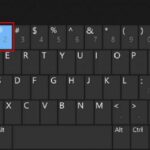چگونه VRAM را در ویندوز ۱۰، ۱۱ و macOS بررسی کنیم؟
حافظه VRAM (یا حافظه دسترسی تصادفی ویدیویی) نقش مهمی در عملکرد بازیهای ویدیویی سطح بالا و برنامههای سنگین گرافیکی ایفا میکند.
به طور کلی، هرچه VRAM کامپیوتر شما بیشتر باشد، این برنامهها سریعتر اجرا میشوند.
اگر قصد دارید کارت گرافیک خود را ارتقا دهید یا مشخص کنید که آیا کارت گرافیک شما نیازهای یک بازی یا برنامه را برآورده میکند یا خیر، باید میزان حافظه ویدیویی VRAM را بدانید.
در این آموزش، یاد خواهید گرفت که چگونه میزان VRAM کارت گرافیک خود را برای رایانههای ویندوز ۱۰، ۱۱، اینتل مک و لینوکس پیدا کنید.
نحوه بررسی VRAM در ویندوز 10
شما چند راه برای بررسی میزان حافظه ویدیویی (VRAM) در رایانهای که ویندوز ۱۰ را اجرا میکند، دارید—از طریق برنامه تنظیمات (Settings) و ابزار تشخیصی DirectX.
نحوه بررسی VRAM در ویندوز 10 از طریق برنامه تنظیمات
برای بررسی VRAM در ویندوز ۱۰ از طریق برنامه تنظیمات، به تنظیمات پیشرفته نمایش (Advanced Display Settings) بروید و به کادر گفتگوی ویژگیهای کارت گرافیک خود دسترسی پیدا کنید. نحوه انجام این کار به شرح زیر است:
- روی دکمهی شروع کلیک راست کرده و تنظیمات (Settings) را انتخاب کنید.
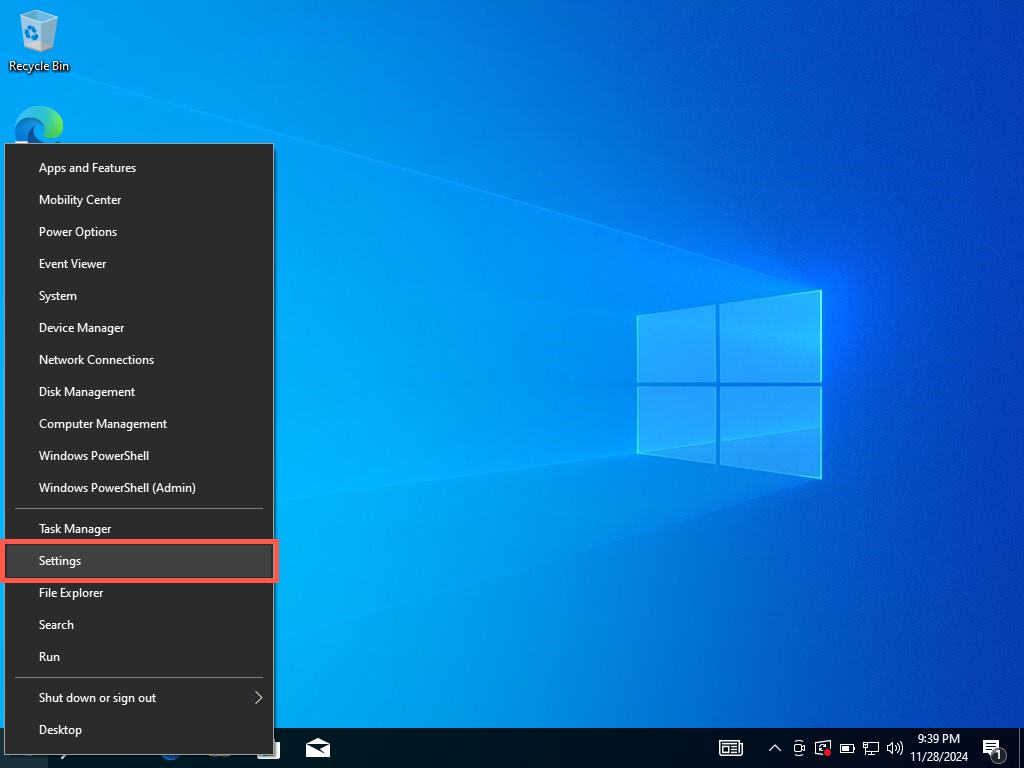
- دستهای با عنوان System را انتخاب کنید.
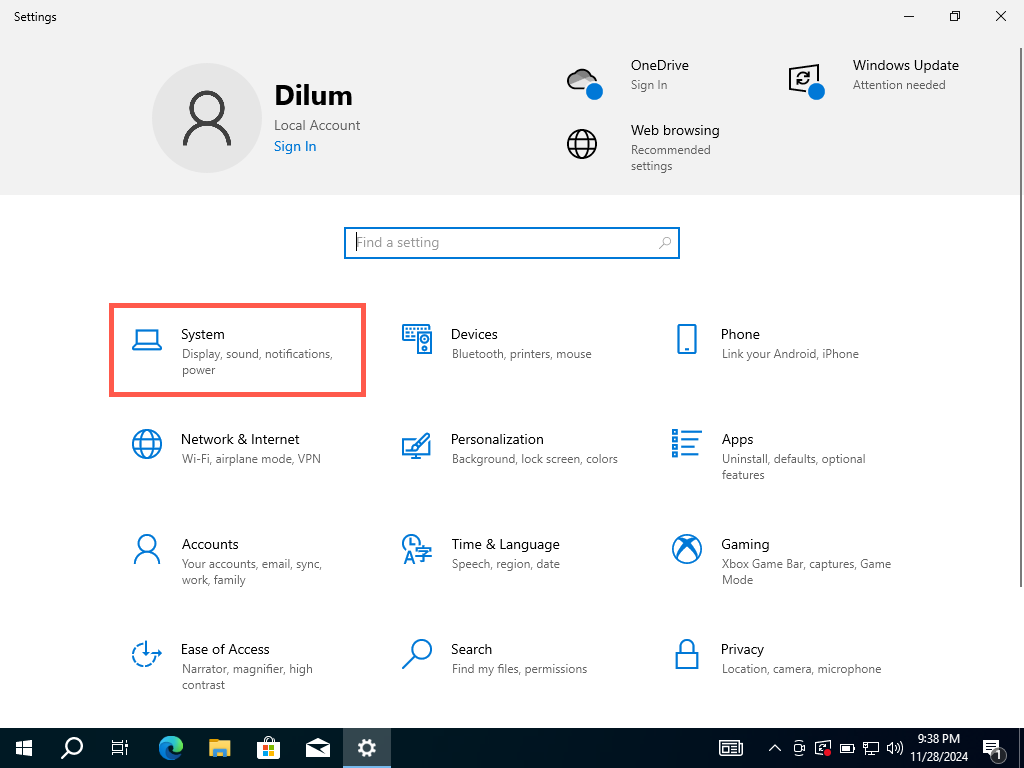
- در نوار کناری، گزینه Display و سپس پس از اسکرول کردن به سمت راست، گزینه Advanced Display Settings را انتخاب کنید.
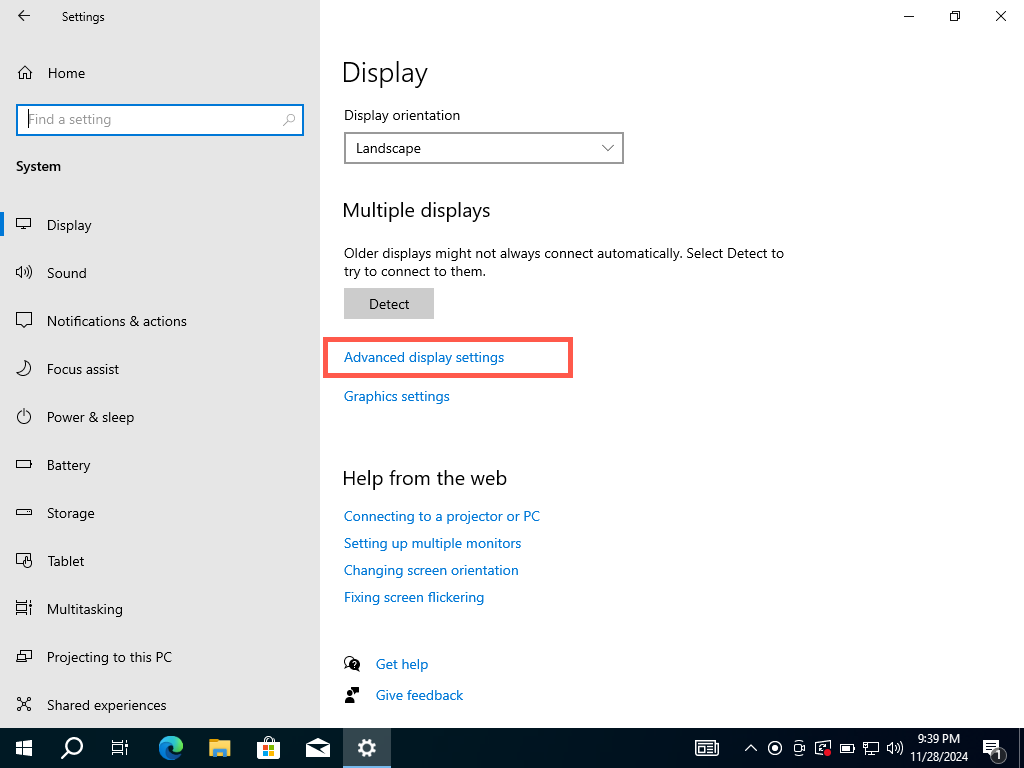
- برای Display 1، گزینههای Display adapter properties را انتخاب کنید.
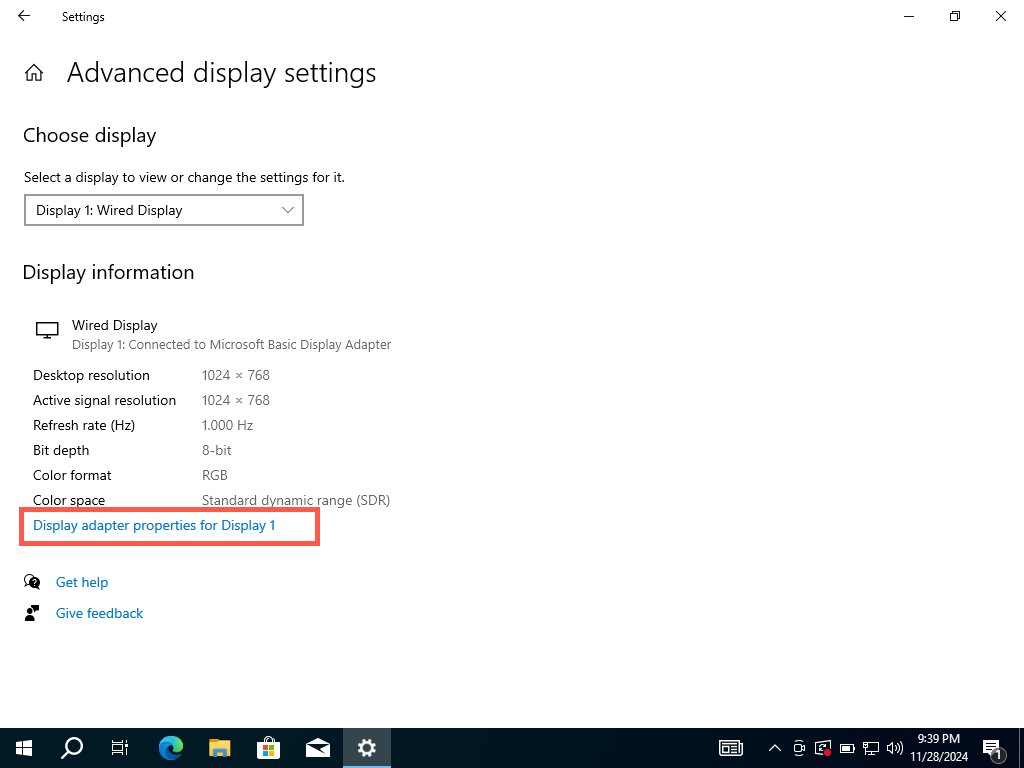
- در زیر برگه Adapter از پنجره Properties که ظاهر میشود، بخش مربوط به Adapter Information را بررسی کنید تا مقدار VRAM را پیدا کنید.
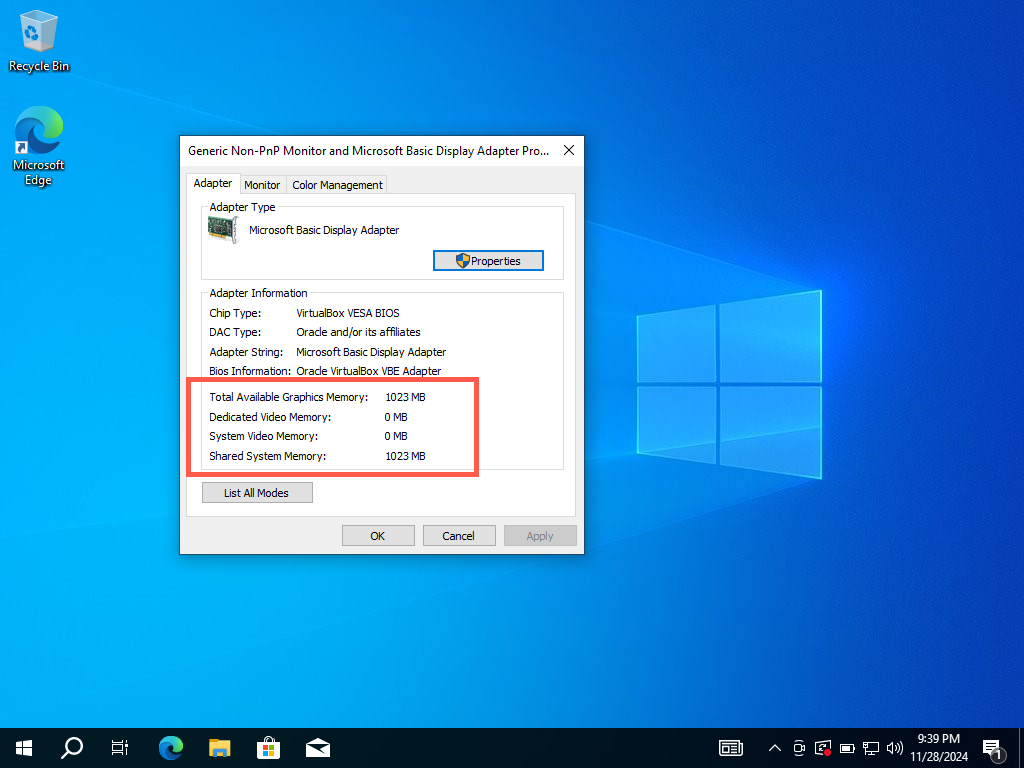
نکته : اگر کارت گرافیک شما از حافظه سیستم استفاده میکند، ارقام جداگانهای مانند حافظه اختصاصی ویدیو ، حافظه مشترک سیستم و کل حافظه گرافیکی موجود را مشاهده خواهید کرد.
نحوه بررسی VRAM در ویندوز 11 از طریق ابزار تشخیصی DirectX
اگر بیش از یک پردازنده گرافیکی (GPU) دارید، میتوانید از ابزار تشخیصی DirectX برای بررسی میزان رم هر کارت استفاده کنید.
- برای باز کردن کادر Run، کلیدهای Windows + R را فشار دهید.
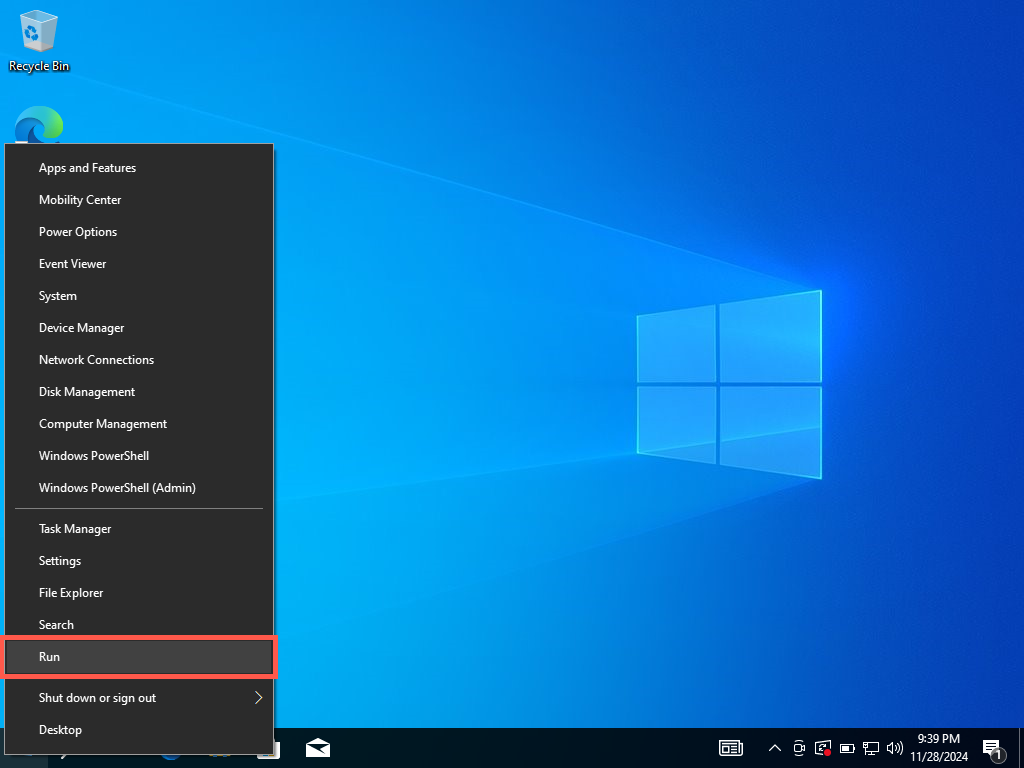
- عبارت dxdiag را تایپ کرده و Enter را بزنید.
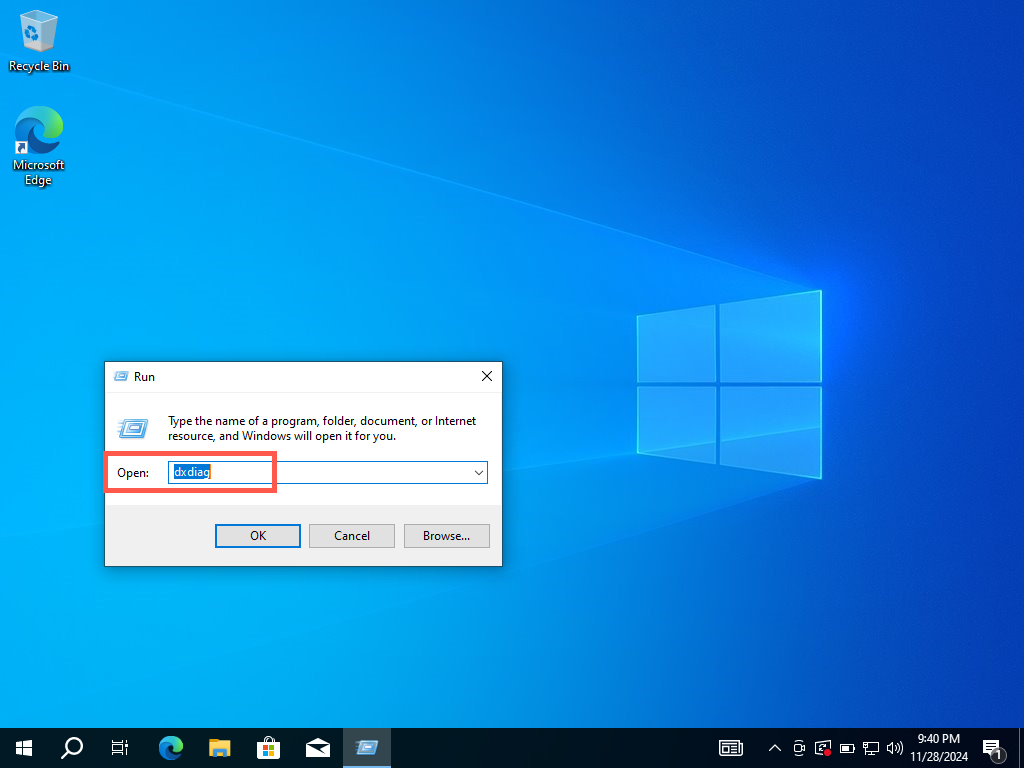
- تب Display 1 را انتخاب کنید و مقدار کنار Display Memory (VRAM) را بررسی کنید تا رم کنار اولین کارت گرافیک را پیدا کنید.
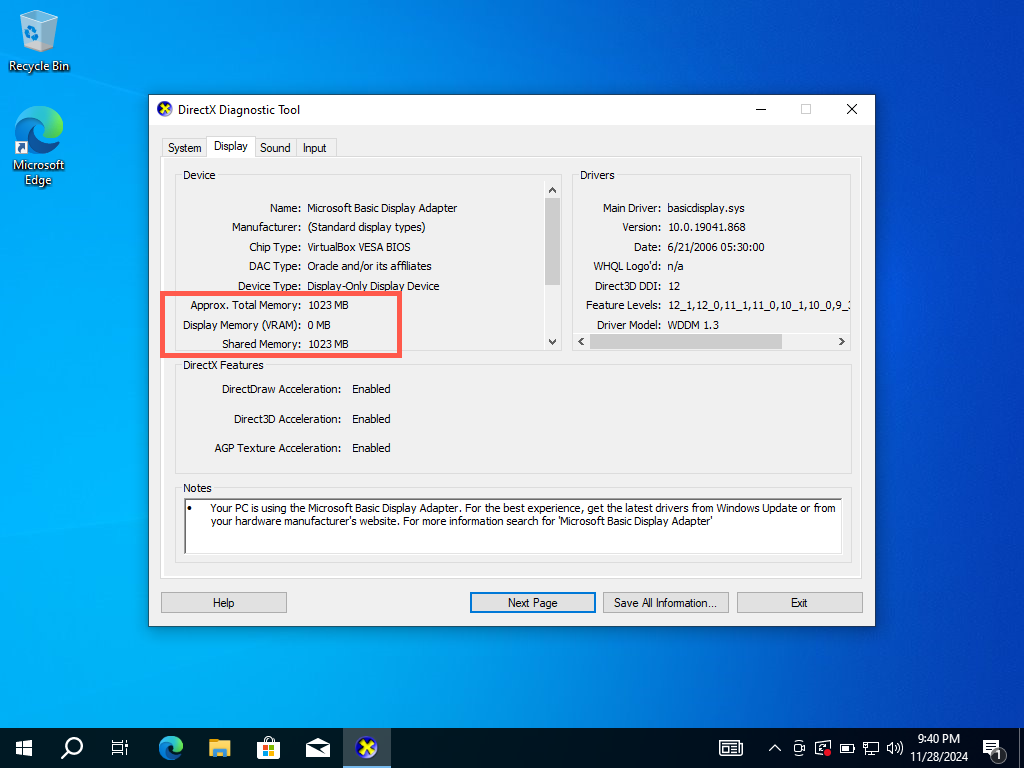
- برای بررسی میزان رم روی پردازنده گرافیکی دوم و غیره، به برگه Display 2 بروید.
چگونه VRAM را در ویندوز ۱۱ بررسی کنیم؟
بررسی VRAM در ویندوز ۱۱ مشابه بررسی VRAM در ویندوز ۱۰ است—اگر یک کارت گرافیک دارید از برنامه تنظیمات و اگر چند کارت گرافیک دارید از ابزار تشخیصی DirectX استفاده کنید.
نحوه بررسی VRAM در ویندوز 10 از طریق برنامه تنظیمات
- برنامه تنظیمات (Settings) را باز کنید ( کلیدهای Windows + I را فشار دهید) و به System > Display بروید.
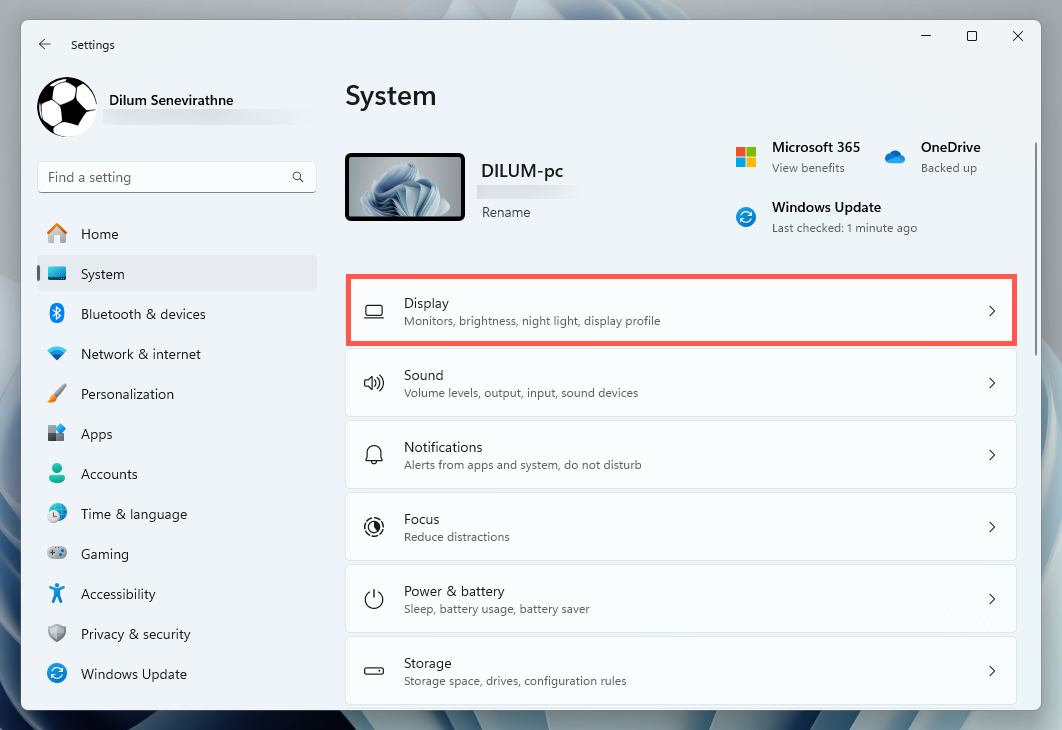
- در قسمت تنظیمات مرتبط، تنظیمات پیشرفته نمایش (Advanced Display Settings) را انتخاب کنید.
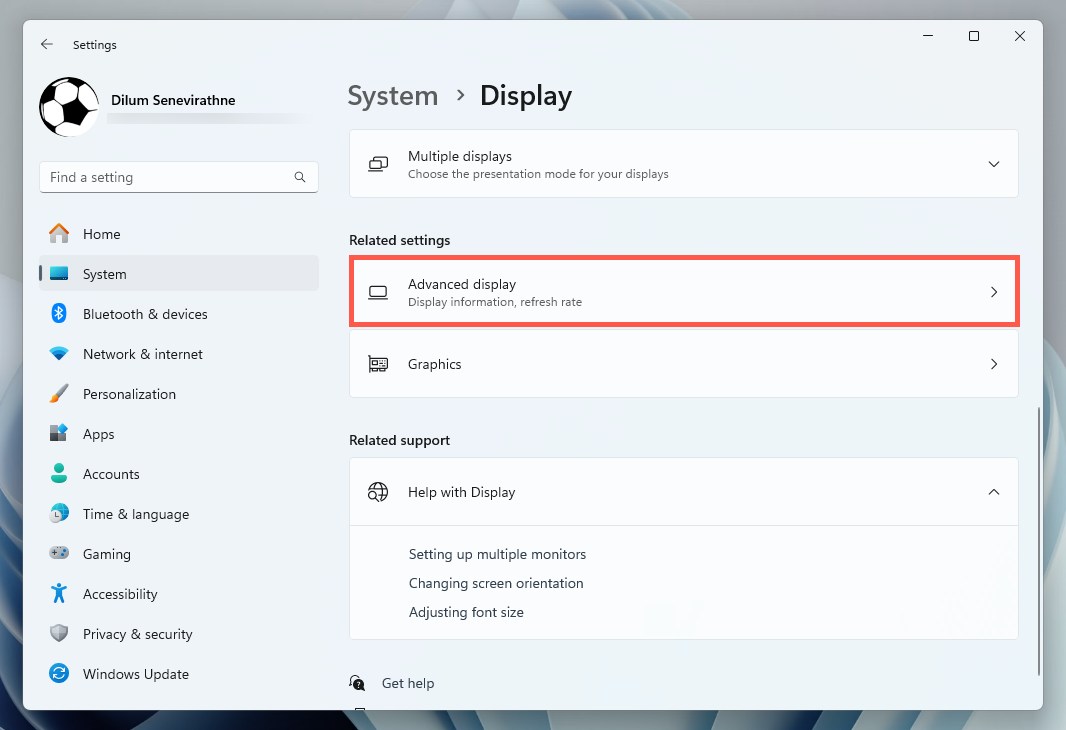
- برای Display 1، گزینههای Display adapter properties را انتخاب کنید.
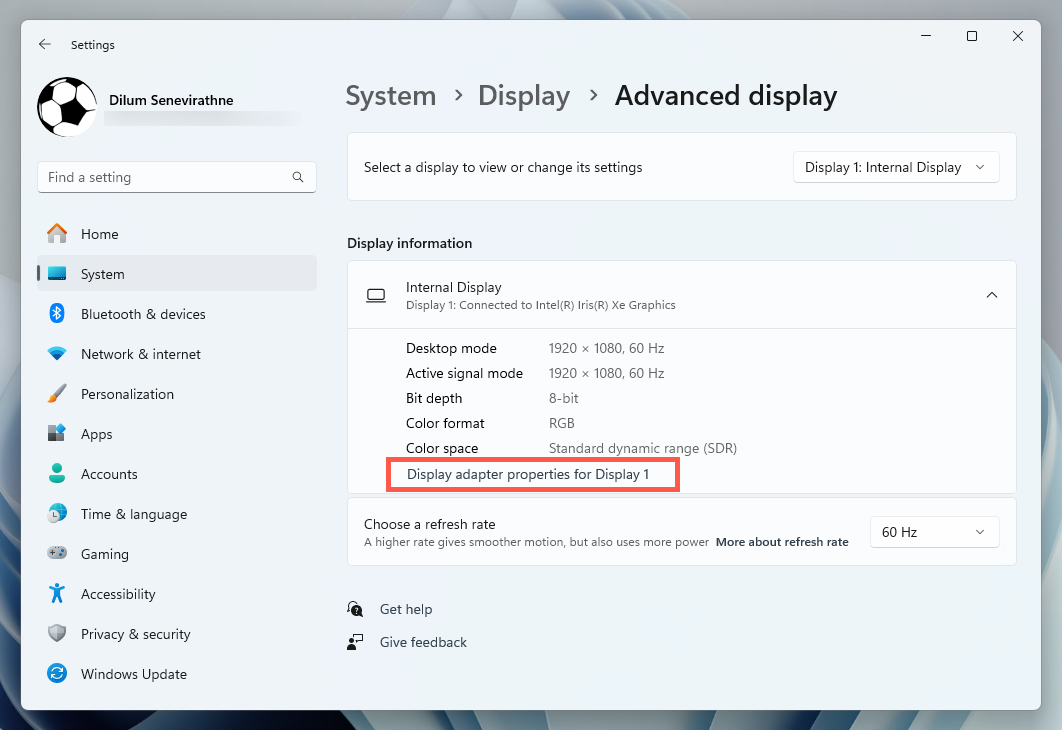
- در پنجرهی Properties که ظاهر میشود، بخش مربوط به Adapter Information را بررسی کنید تا میزان VRAM را پیدا کنید.
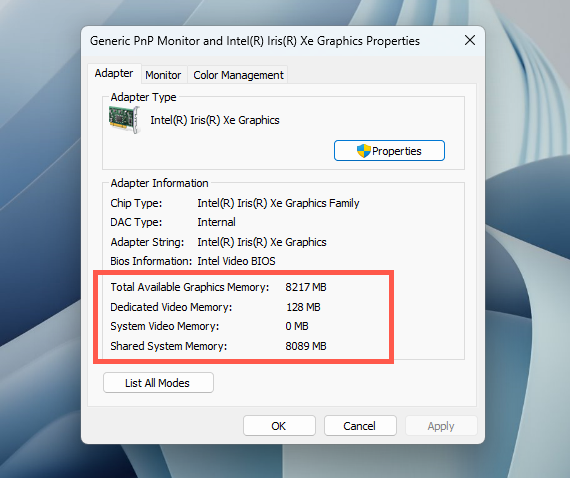
نحوه بررسی VRAM در ویندوز 11 از طریق ابزار تشخیصی DirectX
- کلیدهای Windows + R را فشار دهید ، عبارت dxdiag را در کادر Run تایپ کنید و Enter را بزنید.
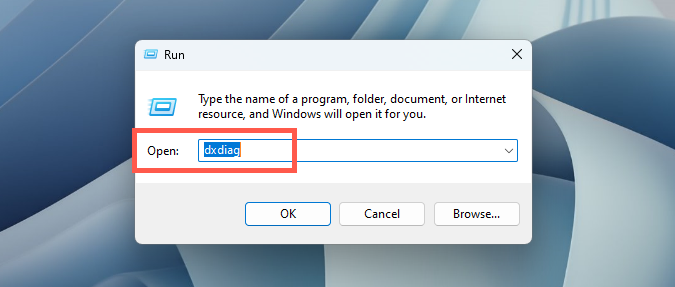
- برگه Display را انتخاب کنید و مقدار کنار Display Memory (VRAM) را بررسی کنید.
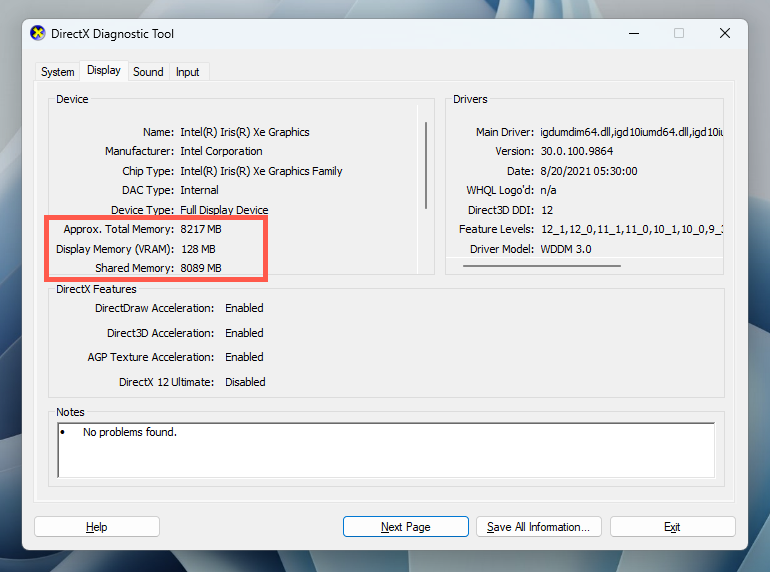
- برای یافتن VRAM کارتهای دیگر روی رایانهتان، تب Display 2 و غیره را انتخاب کنید.
نحوه بررسی VRAM در macOS
اگر از مکی با چیپست اینتل استفاده میکنید، میتوانید میزان حافظه ویدیویی (VRAM) را از طریق برنامه System Information بررسی کنید. نحوه انجام این کار به این صورت است:
- منوی اپل را باز کنید، کلید Option را نگه دارید و System Information را انتخاب کنید.
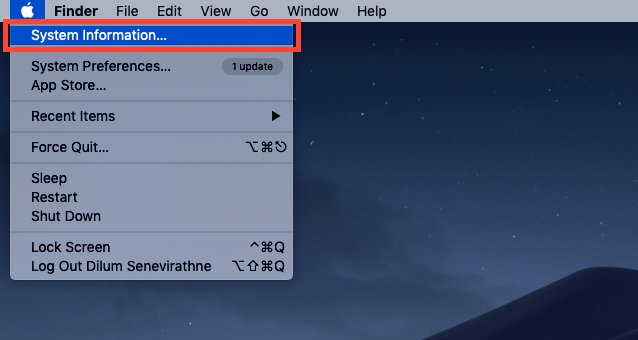
- در نوار کناری، گزینهی Graphics / Displays را انتخاب کنید و مقدار کنار VRAM را در سمت راست پنجره بررسی کنید.
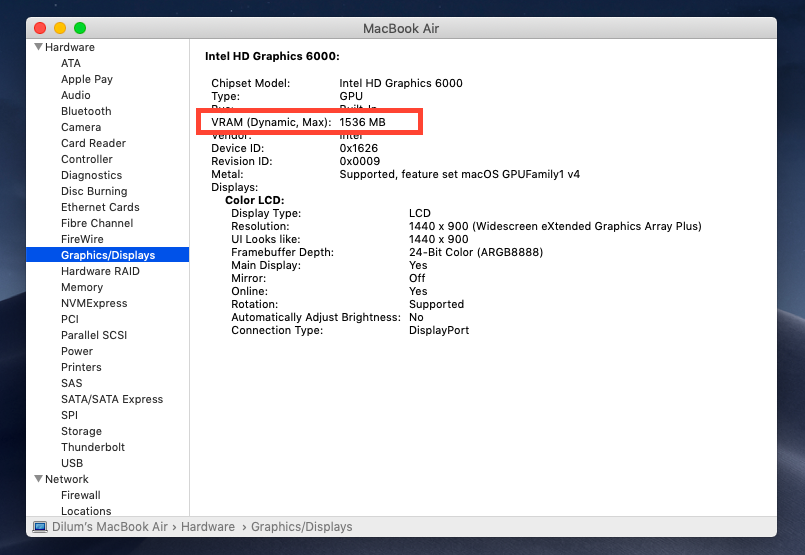
توجه : شما نمیتوانید این اطلاعات را در مکهای اپل سیلیکون دریافت کنید زیرا این دستگاهها از معماری حافظه یکپارچه برای رم ویدیو و سیستم استفاده میکنند.
نحوه بررسی VRAM در لینوکس
اکثر توزیعهای لینوکس به شما امکان میدهند VRAM را از طریق ترمینال بررسی کنید. دستور دقیق ترمینال ممکن است بسته به توزیع لینوکس شما متفاوت باشد، بنابراین اگر دستور زیر کار نکرد، میتوانید مستندات آنلاین آن را بررسی کنید.
- ترمینال را باز کنید.
- دستور زیر را تایپ کنید و Enter را فشار دهید:
glxinfo | grep -E -i ‘device|memory’
- برای یافتن اطلاعات مربوط به VRAM موجود، حافظه ویدیویی را بررسی کنید.
حافظه ویدیویی (VRAM) چیست؟
حافظه VRAM حافظهای است که در واحدهای پردازش گرافیکی (یا GPUها) برای ذخیره دادههای تصویری و بافتهایی که روی صفحه نمایش میبینید، استفاده میشود. نگهداری این اطلاعات در VRAM به GPU اجازه میدهد تا به جای دسترسی به منابع ذخیرهسازی کندتر مانند RAM سیستم یا هارد دیسک، به سرعت به آن دسترسی پیدا کند. VRAM بیشتر منجر به رندر روانتر و نرخ فریم بالاتر در بازیهای ویدیویی و نرمافزارهای سهبعدی میشود.
تفاوتهای بین VRAM و RAM معمولی
تفاوتهای مختلفی بین VRAM کامپیوتر شما و حافظه سیستم معمولی (یا RAM) وجود دارد. برای شروع، VRAM دادههای گرافیکی، مانند بافتها و بافرهای فریم را برای استفاده توسط کارت گرافیک ذخیره میکند. در عوض، RAM معمولی دادهها و دستورالعملهایی را ذخیره میکند که از عملیات عمومی سیستم پشتیبانی میکنند – نه بهطور خاص دادههای گرافیکی.
سپس سرعت مطرح میشود. حافظه مجازی (VRAM) برای عملیات رندر تصویر و ویدئو با سرعت بالا بهینه شده است، در حالی که حافظه سیستم برای موارد استفاده استاندارد شامل CPU طراحی شده است. دومی هنوز سریع است اما دسترسی به دادههای تخصصی کمتری را برای فعالیتهای مرتبط با گرافیک نسبت به VRAM فراهم میکند.
محل قرارگیری VRAM و RAM معمولی نیز متفاوت است. VRAM روی کارت گرافیک قرار دارد، در حالی که RAM معمولی روی مادربرد است. به همین دلیل است که کارتهای گرافیک مجتمع (که از حافظه سیستم استفاده میکنند) بسیار کندتر از کارتهای گرافیک اختصاصی هستند.
انواع حافظه ویدیویی (VRAM)
حافظه VRAM در اشکال مختلفی وجود دارد، بنابراین احتمالاً اختصارات گیجکننده زیادی را خواهید دید. بیایید چند مورد از آنها را بررسی کنیم:
- GDDR (Graphics Double Data Rate): GDDR رایجترین نوع VRAM مورد استفاده در پردازندههای گرافیکی (GPU) در سطح مصرفکننده است. جدیدترین نسخه – GDDR6 – در رایانههای شخصی مخصوص بازی، کنسولها و ایستگاههای کاری استفاده میشود. موارد استفاده شامل بازی، رندر سهبعدی، ویرایش ویدیو و وظایف عمومی GPU است.
- HBM (High-Bandwidth Memory): HBM نوع جدیدتری از VRAM است که تراشههای حافظه را به صورت عمودی روی هم قرار میدهد تا پهنای باند حافظه بالاتری ارائه دهد. این نوع حافظه در پردازندههای گرافیکی حرفهای برای کارهایی مانند پردازش هوش مصنوعی، شبیهسازیهای علمی و یادگیری عمیق استفاده میشود.
- SGRAM (Synchronous Graphics RAM): SGRAM در کارتهای گرافیک قدیمیتر استفاده میشد. این اولین نوع VRAM بود که میتوانست به طور همزمان به دو بخش حافظه دسترسی داشته باشد. اگرچه دیگر استفاده نمیشود، اما نقش مهمی در پیشرفت فناوری VRAM ایفا کرد.
چرا VRAM بیشتر اهمیت دارد؟
هرچه کامپیوتر شما VRAM بیشتری داشته باشد، بهتر میتواند برنامههای گرافیکی سنگین را مدیریت کند. به عنوان مثال، هنگام بازی با وضوح بالا (4K) یا کار با رندر سه بعدی، کارت گرافیک نیاز به پردازش سریع حجم زیادی از دادههای بصری دارد.
حافظه ویدیویی (VRAM) به پردازنده گرافیکی (GPU) اجازه میدهد تا تمام بافتها، مدلها و فریمهای لازم را برای دسترسی سریعتر ذخیره کند. اگر حافظه ویدیویی (VRAM) کافی نباشد، رایانه شما حافظه سیستم (RAM) کندتری را برای پردازش گرافیک اختصاص میدهد. این امر منجر به گلوگاههای عملکرد، لکنت زبان و نرخ فریم پایین میشود.
چرا بررسی VRAM مهم است؟
بررسی VRAM به شما کمک میکند تا مشخص کنید که آیا سیستم شما میتواند وظایف گرافیکی سنگین یا برنامههای خاص را انجام دهد یا خیر. بسیاری از بازیهای مدرن و نرمافزارهای حرفهای – مانند Adobe Premiere و Blender – الزامات خاصی برای VRAM دارند. اگر رایانه شما نتواند این الزامات را برآورده کند، ممکن است با مشکلات عملکردی عمدهای روبرو شوید.
حافظه ویدیویی (VRAM) همچنین بر میزان کارایی پردازنده گرافیکی (GPU) شما در پردازش بافتهای با وضوح بالا، مدلهای سهبعدی و ویدیوها تأثیر میگذارد. هرچه حافظه ویدیویی (VRAM) بیشتری داشته باشید، پردازنده گرافیکی (GPU) بهتر میتواند فایلهای بزرگتر و وضوح بالاتر را مدیریت کند. این امر به ویژه برای کارهایی مانند موارد زیر اهمیت دارد:
- بازی : وضوح تصویر بالاتر (1440p، 4K) و کیفیت بافت بالاتر به VRAM بیشتری نیاز دارد. بدون حافظه ویدیویی کافی، بازیها دچار لکنت، افت فریم و نمایش بافتهای با کیفیت پایینتر میشوند.
- ویرایش ویدیو : برای ویرایش ویدیوهای با وضوح بالا (مثلاً 4K یا 8K)، حافظه ویدیویی بیشتر به ذخیره و دسترسی سریع به فریمها و جلوههای ویدیویی کمک میکند و زمان پخش و رندر را بهبود میبخشد.
- رندرینگ سهبعدی و CAD : برنامههایی مانند Blender، Autodesk Maya و سایر ابزارهای سهبعدی برای مدیریت مدلها و بافتهای پیچیده به حجم عظیمی از VRAM نیاز دارند.
اگر VRAM رایانه شما کافی نباشد، GPU اغلب از RAM سیستم کندتر استفاده میکند. به عنوان مثال، در بازیها، این میتواند منجر به “pop-in” بافت شود، که در آن بافتهای با وضوح پایین خیلی دیر با نسخههای با وضوح بالا جایگزین میشوند. برای حل مشکلات عملکرد، ممکن است لازم باشد کیفیت بافت، وضوح یا سایر تنظیمات گرافیکی را کاهش دهید، مطمئن شوید که هیچ برنامه سنگین GPU دیگری (مثلاً ویرایشگرهای ویدیو) در حال اجرا نیست، یا GPU را با VRAM بیشتر ارتقا دهید.
چگونه پایداری VRAM را بررسی کنیم؟
پایداری VRAM برای عملکرد روان سیستم در کارهایی که نیاز به رندر گرافیکی سنگین دارند، بسیار مهم است. VRAM ناپایدار میتواند منجر به خرابی، مصنوعات یا هنگ کردن سیستم در هنگام بارگذاری شود. میتوانید پایداری RAM را با استفاده از ابزارهای تست استرس و برنامههای بنچمارک بررسی کنید.
- ابزارهای تست استرس : برای بررسی پایداری VRAM تحت بار، از memtestVULKAN ، OCCT یا FurMark استفاده کنید . این ابزارها با تکرار تستهای گرافیکی شدید، پردازنده گرافیکی و حافظه آن را تحت فشار قرار میدهند.
- برنامههای بنچمارک : از 3DMark یا Unigine Heaven برای بنچمارکگیری از پردازنده گرافیکی خود استفاده کنید و هرگونه بیثباتی مانند خرابی، گرمای بیش از حد یا آرتیفکتها را رصد کنید.
ناپایداری VRAM معمولاً ناشی از اورکلاک کردن GPU است – کاهش سرعت کلاک میتواند به تثبیت عملکرد کمک کند. خنکسازی ناکافی GPU یکی دیگر از دلایل رایج است، بنابراین اگر تستهای استرس نتایج ضعیفی را نشان میدهند، مطمئن شوید که کارت ویدیوی شما تهویه کافی دارد. درایورهای قدیمی یا معیوب نیز میتوانند منجر به ناپایداری شوند – درایورهای GPU خود را بهروز نگه دارید و این نباید مشکلی ایجاد کند.
چرا کارت گرافیک(GPU) من بیش از حد گرم می شود و چگونه آن را برطرف کنم؟
آیا راهی برای تست VRAM وجود دارد؟
بله، شما میتوانید از ابزارهای مختلفی برای آزمایش سلامت، عملکرد و پایداری کارت گرافیک خود استفاده کنید. این ابزارها عبارتند از:
- FurMark : یک برنامه تست استرس با کاربرد آسان که با استفاده از آن تا آخرین حد ممکن، عملکرد و پایداری پردازنده گرافیکی (GPU) را ثبت میکند.
- ۳DMark : یک برنامه بنچمارک محبوب که تستهای گرافیکی فشردهای را برای ارزیابی عملکرد پردازنده گرافیکی (GPU) و حافظه ویدیویی (VRAM) شما اجرا میکند.
- memtestVULKAN : یک ابزار خط فرمان که منحصراً حافظه GPU (VRAM) شما را برای مشکلات پایداری در ویندوز و لینوکس آزمایش میکند.
به عنوان مثال، در اینجا نحوه استفاده از memtestVULKAN برای آزمایش VRAM خود در رایانه ویندوزی آورده شده است:
- به صفحه memtestVULKAN در GitHub مراجعه کنید و memtest_vulkan-v0.5.0.exe را دانلود کنید.
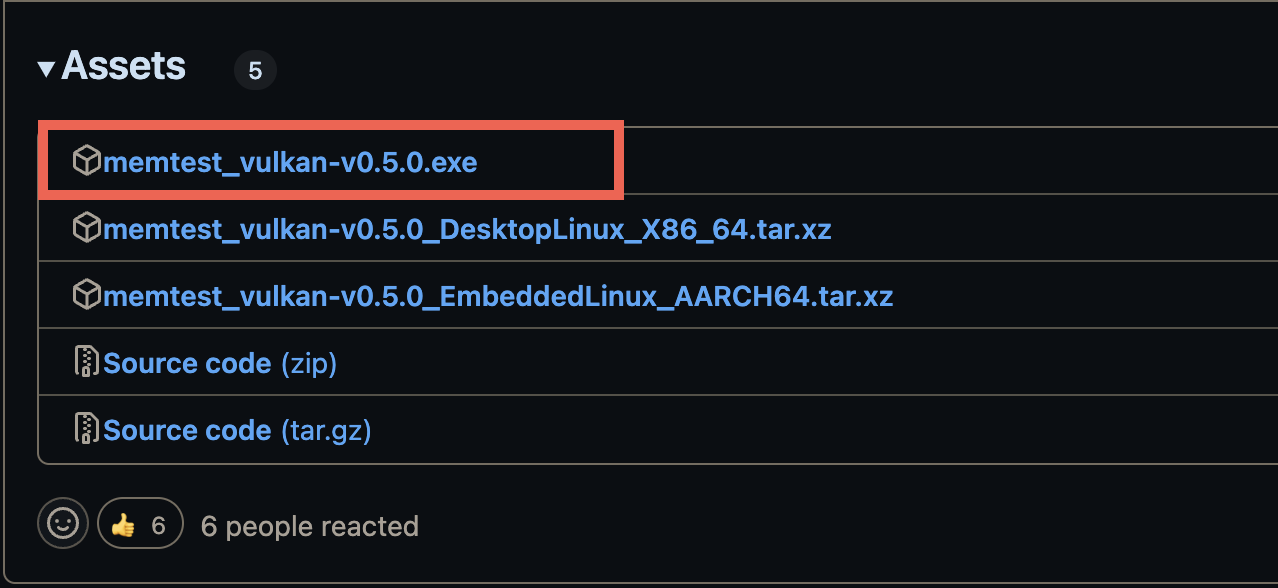
- به پوشه دانلودهای رایانه خود بروید و روی فایل دانلود شده دوبار کلیک کنید.
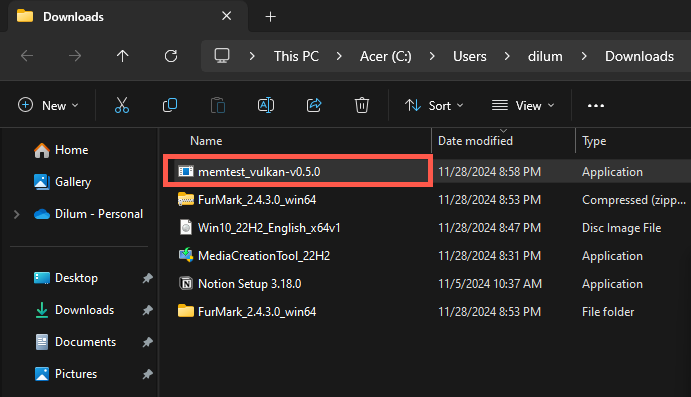
- برنامه memtestVULKAN به مدت پنج دقیقه VRAM را تحت فشار قرار میدهد و در صورت یافتن هرگونه مشکلی به شما اطلاع میدهد. میتوانید به این ابزار اجازه دهید تا آزمایش را ادامه دهد یا برای توقف ، Control + C را فشار دهید.
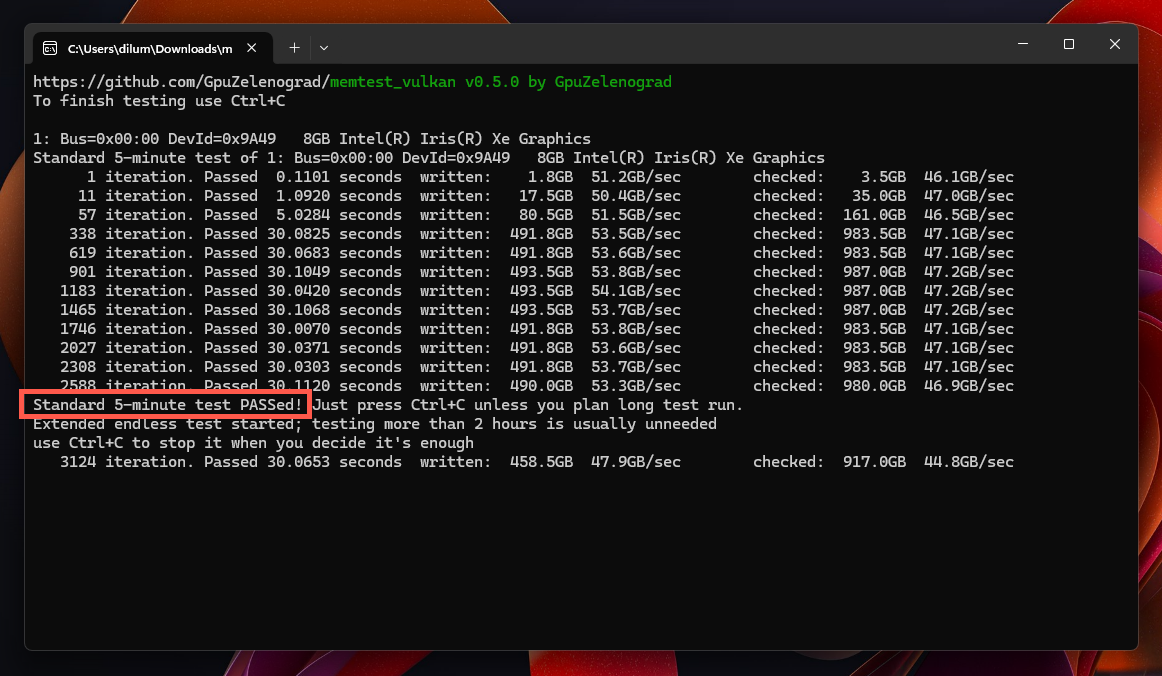
نتیجهگیری
همانطور که یاد گرفتید، بررسی میزان حافظه ویدیویی (VRAM) کامپیوترتان کار سادهای است، مخصوصاً اگر کامپیوتر ویندوزی باشد. این یک روش مفید برای بررسی این است که آیا سیستم شما میتواند بازی ویدیویی جدیدی که تازه منتشر شده را اجرا کند یا به برنامهریزی خرید کارت ویدیوی بعدی شما کمک میکند. و اگر با مشکلات عملکردی مواجه هستید، فراموش نکنید که از ابزارهای تست فشار برای شناسایی مشکلات پایداری VRAM استفاده کنید.